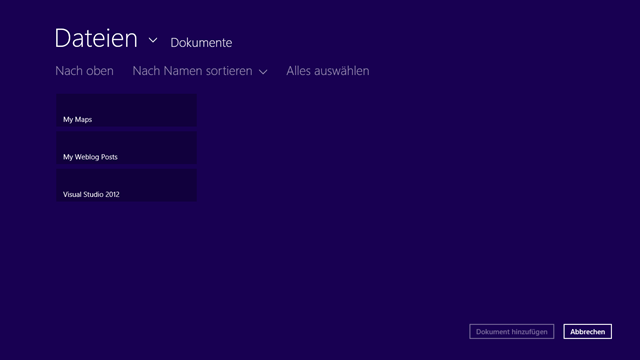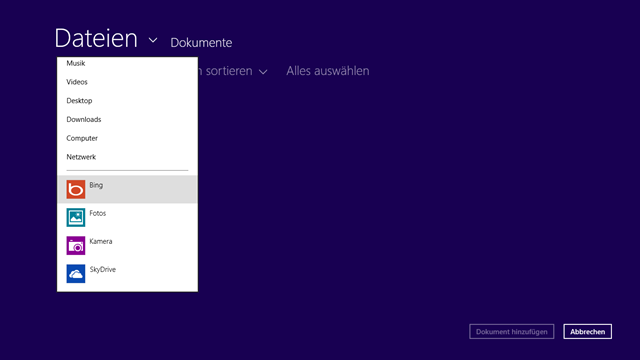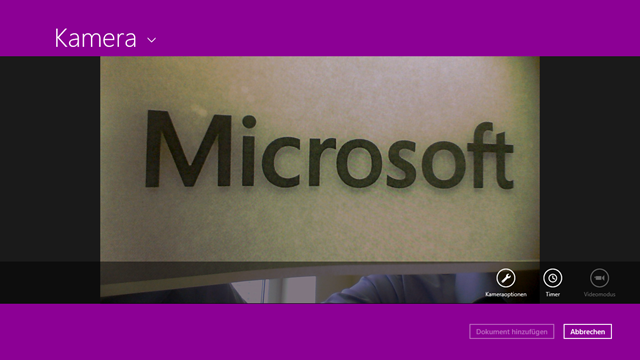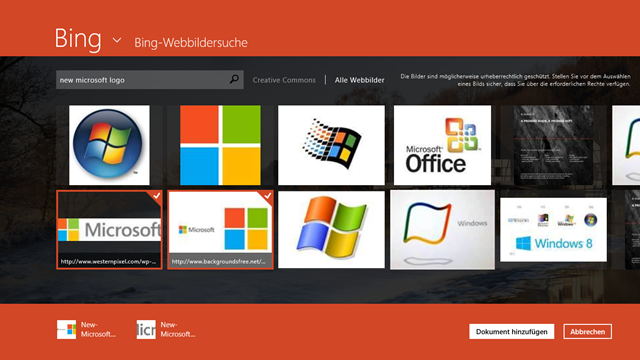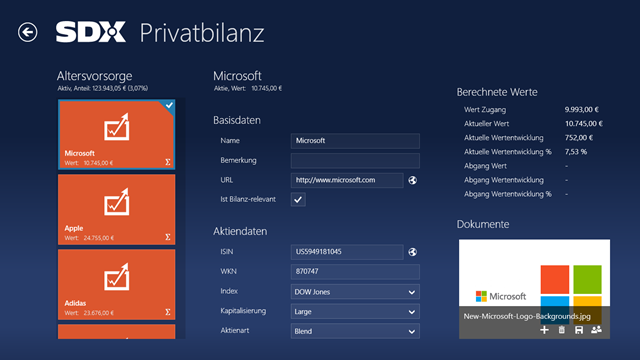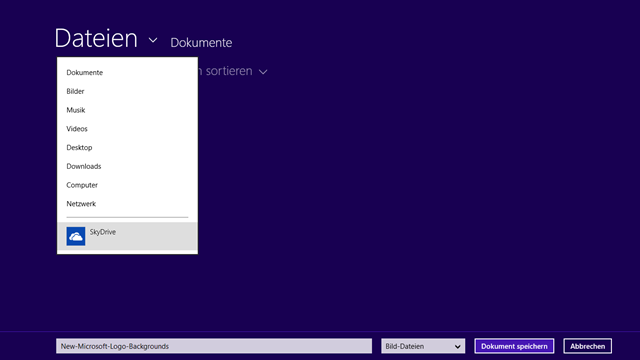Der letzte Beitrag ging grundlegend auf die Verwaltung von Dokumenten eines Bilanzpostens ein und wie diese in der Standard-App von Windows geöffnet werden können.
Der nachfolgende Beitrag beschreibt das Hinzufügen neuer Dokumente und zeigt, wie andere Apps (Kamera, Bing, …) genutzt werden können, um Daten aus diesen direkt zu importieren. Abschließend wird noch kurz auf das Speichern von Dokumenten eingegangen.
Dokumente hinzufügen: Auch aus anderen Apps
Klickt ein Benutzer den Button zum Hinzufügen eines neuen Dokuments in der Dokumenten-Verwaltung eines Bilanzpostens, so wird ein FileOpenPicker geöffnet, aus dem ein Benutzer Dateien von der Festplatte auswählen kann:
Doch nicht nur das Dateisystem kann hier die Quelle für Dateien darstellen, es wird zusätzlich eine Liste von Apps angezeigt, aus denen sich Dateien auswählen lassen, um diese in die Privatbilanz-App zu übernehmen:
So lassen sich Dokumente z.B. mit der Kamera-App direkt von der Kamera übernehmen:
Oder der Benutzer wählt die Bing-App und sucht nach Bildern im Internet, die er dann in der Privatbilanz-App einfügen kann:
Nach Auswahl eines oder mehrerer Dokumente stehen diese dann in der Privatbilanz-App zur Verfügung:
Die Liste der Apps im FileOpenPicker enthält alle Anwendungen, die den File Open Picker Contract implementieren. Entwickler können auch ihre eigenen Apps dafür vorsehen und Benutzer haben in den PC Settings die Möglichkeit, die Liste zu konfigurieren und Apps auszublenden.
Dokumente speichern: Auch in andere Apps
Ebenso wie der FileOpenPicker das Öffnen von Dokumenten aus anderen Apps erlaubt, wird beim Speichern von Dokumenten ein FileSavePicker angezeigt, mit dem im Dateisystem oder in andere Apps gespeichert werden kann. Entwickler können ihre eigenen Apps dafür vorsehen, indem sie den File Save Picker Contract implementieren. So ist es beispielsweise möglich, Dokumente in SkyDrive abzulegen, wenn man diese App installiert hat:
Funktionalität gratis
Dass man beim Öffnen und Speichern direkt andere Apps auswählen kann, aus denen man Dokumente hinzufügen bzw. in die man Dokumente speichern kann, ist ein Beispiel für die sehr mächtige Möglichkeit der App-Integration unter Windows 8. So müssen Entwickler z.B. zum Aufnehmen von Bildern von der Kamera diese Funktionalität nicht separat in ihren Apps implementieren, die jeweilige Funktionalität wird von der Kamera-App bereitgestellt und steht “gratis” in anderen Apps zur Verfügung.
Was dadurch erkennbar wird, ist das Potential des App-Ökosystems unter Windows 8. Apps sind nicht wie bei anderen Tablet-Betriebssystemen stark abgegrenzt voneinander, sondern es ist möglich, dass sie über wohlgeformte Verträge miteinander kommunizieren können. Sie erweitern ihre Funktionalität damit quasi gegenseitig, sodass der Benutzer mit einer steigenden Anzahl von Apps mehr Möglichkeiten geboten bekommt, wenn er eine eigentlich isolierte App verwendet.
In den kommenden Beiträgen wird weiter darauf eingegangen, wie Verträge zwischen Apps verwendet werden können, um diese miteinander kommunizieren zu lassen.